레코드 센터 사이트가 없어도 조직의 레코드를 관리할 수 있습니다. 조직에 부서별로 중요한 문서를 보관하는 별도의 문서 저장 영역이 있는 경우 레코드를 모두 하나의 리포지토리에 저장하는 것이 언제나 좋은 방법은 아닙니다. 이 경우 대신 하나의 공동 작업 환경에서 문서를 업데이트하고 레코드를 저장하는 것이 좋습니다. 항목을 "현재 위치" 레코드로 선언하면 모든 SharePoint 사이트의 목록이나 라이브러리에 있는 레코드 및 문서를 사용할 수 있습니다.
참고: 이 문서의 정보에서는 사이트 모음 수준에서 이미 현재 위치 레코드 관리를 구성했다고 가정합니다.
이 문서의 내용
목록 또는 라이브러리 항목을 레코드로 선언
적절한 사용 권한이 있으면 대부분의 목록 또는 라이브러리 항목을 레코드로 선언할 수 있습니다. 이렇게 하면 모든 사이트에 있는 대부분의 목록이나 라이브러리의 모든 항목에 대해 레코드 관리 기능을 모두 사용할 수 있습니다.
참고: 항목을 레코드로 선언하려면 적어도 참가 수준 이상의 사용 권한이 있어야 합니다.
항목을 레코드로 선언하려면
-
레코드로 선언할 항목이 포함된 사이트 및 목록 또는 라이브러리로 이동합니다.
-
목록에서 작업하는지, 라이브러리에서 작업하는지 여부에 따라 리본 메뉴에서 항목 탭 또는 문서 탭을 클릭합니다.

-
레코드로 선언할 항목 왼쪽으로 커서를 옮긴 다음 표시되는 확인란을 선택합니다.
팁: 여러 개의 항목을 동시에 레코드로 선언하려면 해당 항목 옆에 있는 확인란을 모두 선택합니다.
-
리본 메뉴에서 레코드 선언을 선택합니다.
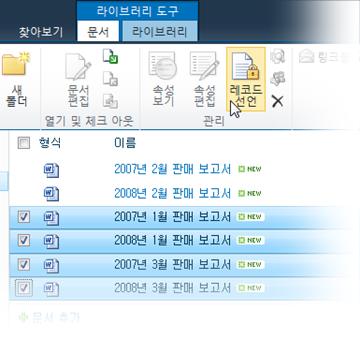
-
레코드로 선언된 항목은 자물쇠 기호

목록 또는 라이브러리 항목의 레코드 선언 취소
항목의 레코드 선언을 취소하려면
-
레코드 선언을 취소할 항목이 포함된 사이트 및 목록 또는 라이브러리로 이동합니다.
-
목록에서 작업하는지, 라이브러리에서 작업하는지 여부에 따라 리본 메뉴에서 항목 탭 또는 문서 탭을 클릭합니다.
-
레코드 선언을 취소할 항목 오른쪽으로 커서를 옮긴 다음 표시되는 아래쪽 화살표를 선택하고 규정 준수 정보를 선택합니다.
-
레코드 상태 옆에 있는 레코드 선언 취소를 클릭합니다. 항목의 레코드 선언을 취소할지 묻는 메시지가 표시됩니다.
참고: 선언 취소 옵션은 이전에 레코드로 선언된 항목의 경우에만 표시됩니다.
-
확인을 클릭합니다.
참고: 레코드 선언이 취소된 레코드에서 자물쇠 기호가 사라집니다.










